Kundenerinnerungen
Mit CalenGoo ist es möglich, SMS-Erinnerungen an sich selbst oder Ihre Kunden zu senden. Es gibt zwei Möglichkeiten:CalenGoo CRM: Diese App ist bei Google Play erhältlich. Da Google Play keine Apps mehr zulässt, die SMS-Nachrichten automatisch direkt vom Telefon senden, sendet es die SMS-Nachrichten über das Internet mit Twilio. Da das aber für jede SMS Geld kostet, benötigen Sie ein Abonnement für die Nutzung von CalenGoo CRM. Der Preis für jede SMS hängt von Ihrem Land ab und wird in CalenGoo CRM angezeigt, bevor Sie sich anmelden. CalenGoo CRM herunterladen
CalenGoo SMS: Diese App ist direkt auf dieser Website verfügbar. Die SMS-Nachrichten werden direkt von Ihrem Android-Telefon gesendet, d.h. sie verwenden Ihre Nummer, damit Ihre Kunden antworten und Sie kontaktieren können (bitte beachten Sie, dass das Versenden von SMS je nach Mobilfunkvertrag Geld kosten kann). Sie können eine kostenlose Version herunterladen, die an jede Nachricht "Gesendet von CalenGoo" anhängt, oder eine kostenpflichtige Version, die nichts anhängt. CalenGoo SMS herunterladen
Dann haben Sie mehrere Möglichkeiten, SMS zu versenden:
Benachrichtigungen in Terminen
In CalenGoos Termineingabebildschirm können Sie auf "Kontakt Benachrichtigungen (SMS) > Neue Erinnerung..." tippen, um eine neue Kundenbenachrichtigung anzulesen. D.h. eine SMS, die eine bestimmte Zeit vor Beginn des Termins verschickt wird.Mit dieser Funktion können Sie Teilnehmer oder Kunden an Termine erinnern.
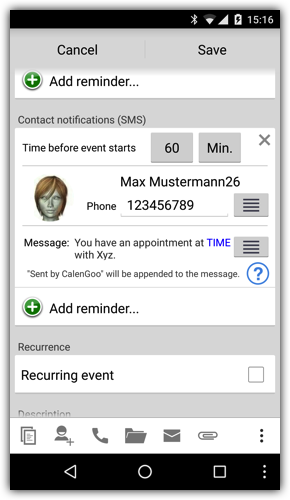
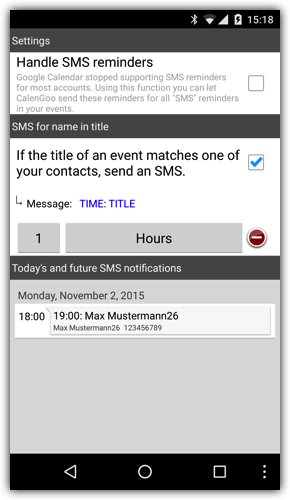
Benachrichtigungen durch Schreiben des Kundennamens in den Titel
CalenGoo kann automatisch erkennen, ob der Titel eines Termins zu einem Kunden passt und dann an diesen Kunden eine SMS schicken (an die erste "Mobil Arbeit" Telefonnummer des Kontaktes). Um diese Funktion zu verwenden, schalten Sie "Einstellungen > Kontakt Benachrichtigungen > Wenn der Titel eines Termins einem Kontakt entspricht, sende eine SMS." ein.Sie können dann einen Text eingeben und festlegen, wie lange vorher die SMS verschickt werden soll. Bei der Eingabe des Textes können Sie die Schlüsselwörter TIME, DATE und TITLE verwenden, welche automatisch durch die Zeit, das Datum und den Titel des Termins ersetzt werden. Weiter unten können Sie unter "Heutige und künftige SMS Benachrichtigungen" sehen, welche Termine gefunden wurden, wann sie gesendet werden, welchen Text sie enthalten und an welche Telefonnummer sie gesendet werden.
Mit CalenGoo ist es auch möglich, automatisch nach passenden Kontakten suchen zu lassen, wenn Sie einen Termintitel eingeben. Schalten Sie dazu einfach "Einstellungen > Darstellung und Bedienung > Editieransicht > Beim Eingeben des Titels automatisch nach passenden Kontakten suchen" ein.
Mit dieser Funktion können Sie ebenfalls Teilnehmer oder Kunden an Termine erinnern.
SMS an sich selbst schicken
Google hat aufgehört SMS Erinnerungen zu verschicken. Daher bietet CalenGoo diese Funktion nun selbst an. Schalten Sie einfach "Einstellungen > Kunden Benachrichtigungen > SMS Terminerinnerungen unterstützen" ein und geben Sie Ihre Telefonnummer und einen Text (mit Schlüsselwörtern, s.u.) ein. CalenGoo wird für alle Termine mit "SMS" Erinnerungen den Text an die angegebene Telefonnummer schicken. Das bedeutet, all diese Erinnerungen werden an die selbe Telefonnummer geschickt.Diese Funktion eignet sich also dazu, sich selbst zu erinnern, nicht jedoch Kunden an einen Termin zu erinnern.
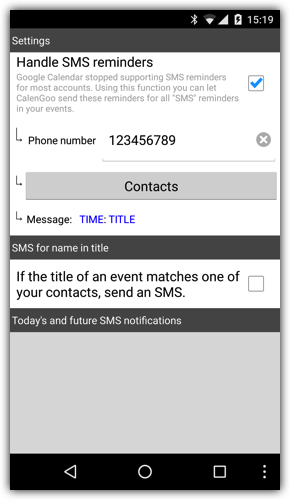
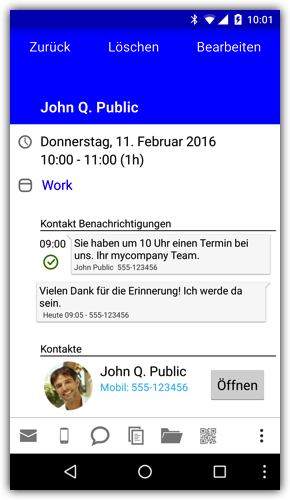
SMS in der Detailansicht
CalenGoo zeigt sowohl die gesendeten als auch die empfangenen SMS in der Detailansicht des Termins, so dass Sie schnell sehen können, ob jemand geantwortet hat.Das CalenGooSMS Add-On ist kostenlos, hängt aber eine kleine Werbung ("Gesendet mit CalenGoo") an jede Nachricht, die nicht an Sie selbst gesendet wird. Wenn Sie das nicht möchten, können Sie die Werbung in der CalenGooSMS App durch einen In-App-Kauf entfernen.





